Способ 1: «Галерея»
Создать новый альбом можно прямо из интерфейса встроенной «Галереи», используя предустановленные функции. Алгоритм действий может отличаться в зависимости от версии операционной системы и производителя устройства.
- Откройте предустановленную «Галерею», затем перейдите в раздел с альбомами.
- Далее достаточно открыть дополнительное меню (в нашем случае это три вертикальные точки в верхнем правом углу), затем выбрать пункт «Новый альбом». Где-то вместо этого на панели инструментов сразу будет кнопка с плюсом, создающая новый альбом.
- Отобразится дополнительное окно, где нужно ввести название нового альбома, затем подтвердить действие, тапнув по кнопке «Сохранить». Затем вы увидите все фотографии и видео, хранящиеся на устройстве, — отметьте те файлы, которые нужно добавить в созданный альбом.
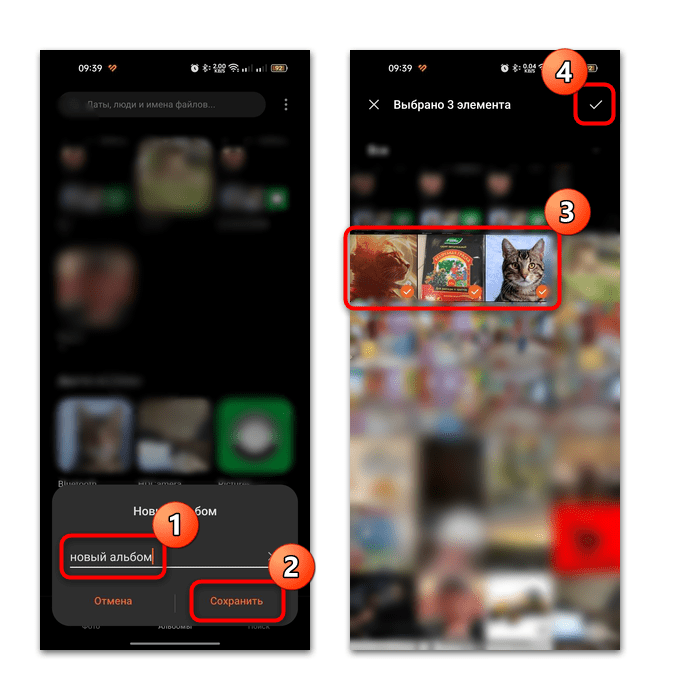
Если вы закроете окно, не выбрав фотографии или видеоролики, то новый альбом автоматически пропадет – в «Галерее» он не может быть пустым. Если этот вариант не подходит, то переходите к следующим способам.
Читайте также: Что делать, если исчезли изображения из галереи на Android
Способ 2: Файловый менеджер
В этом методе предполагается создание папки, в которой будут храниться фотографии или изображения, через файловую систему. Если вы создадите альбом без графических файлов или видео, то он фактически будет существовать, однако не отобразится в «Галерее». Вариант подойдет, если вы, например, собираетесь перекинуть снимки, но прежде создаете для них отдельную папку.
Для этого используется как встроенный файловый менеджер, так и решения от сторонних разработчиков. Мы разберем порядок действий на примере предустановленного в большинстве версиях Android проводнике «Мои файлы», но вы можете использовать и другие приложения, о некоторых из которых мы писали в отдельном материале.
Подробнее: Файловые менеджеры для Android
- Запустите приложение «Мои файлы», затем перейдите в файловую систему локального хранилища или SD-карты, выбрав соответствующий пункт.
- Для создания нового альбома в корневой директории нажмите на троеточие вверху и выберите пункт «Новая папка». Останется задать ей имя и подтвердить действие.

То же самое можете проделать в любой папке на хранилище, например в каталоге «DCIM», где хранятся фотоснимки, сделанные на камеру смартфона.
Следует отметить, что пустого альбома в «Галерее» вы не найдете – в него нужно скопировать или переместить хотя бы один графический файл.
Читайте также: Копирование фото из «Галереи» устройства с Андроид
Способ 3: Компьютер
Создать альбом и сразу разместить в нем фотографии можно также подключив мобильный девайс к компьютеру через USB в режиме как накопитель. После процедуры новый (но только наполненный) каталог сразу станет доступным во встроенной «Галерее» Андроида.
Чтобы воспользоваться данным методом, достаточно подключить смартфон к ПК через USB-провод. На мобильном устройстве разверните шторку и выберите пункт «Передача данных» — в этом случае телефон будет использоваться в качестве съемного накопителя, где для просмотра и редактирования доступна вся файловая система локального хранилища.
На компьютере откройте «Этот компьютер», затем найдите в списке «Устройства и диски» ваш девайс, откройте его и начинайте создавать новые альбомы с помощью контекстного меню (правая кнопка мыши — «Создать папку»), переименовывать их, заполнять различными графическими файлами.
 lumpics.ru
lumpics.ru
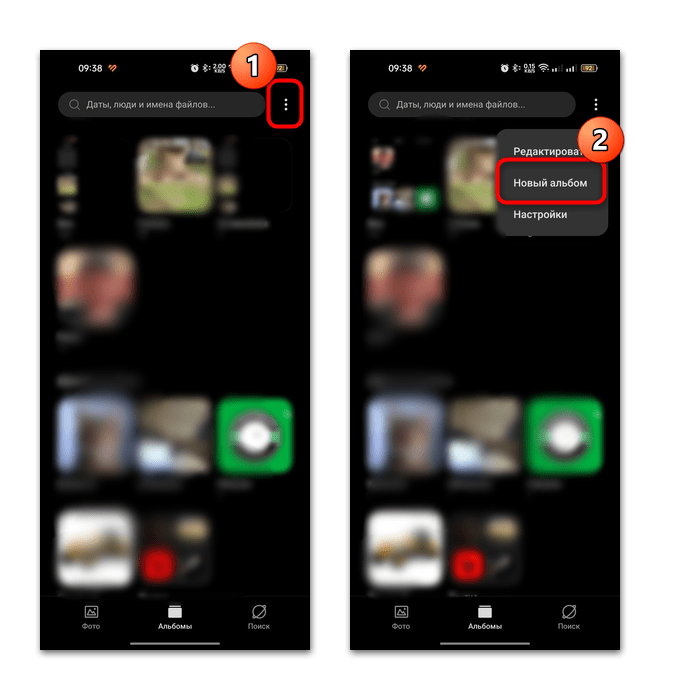
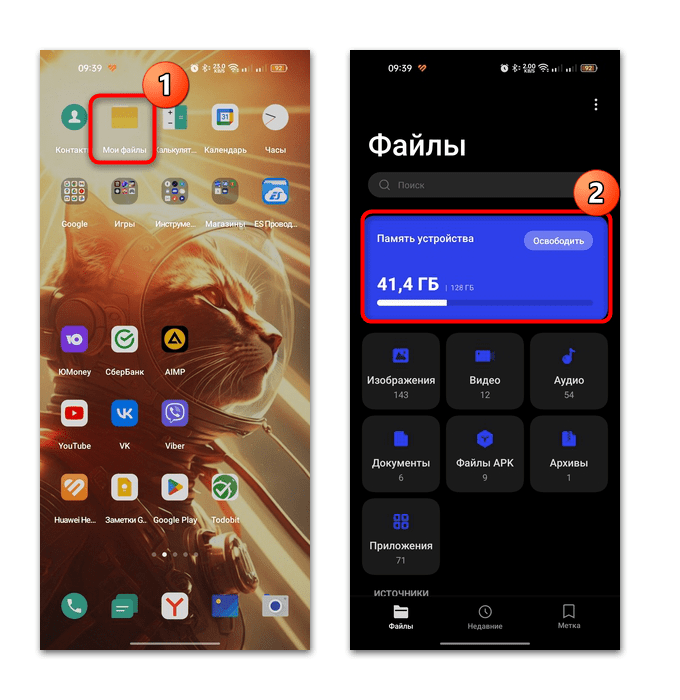
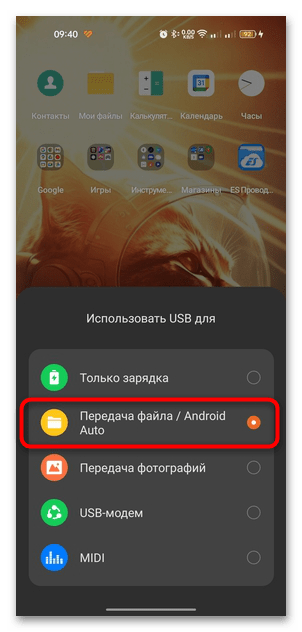
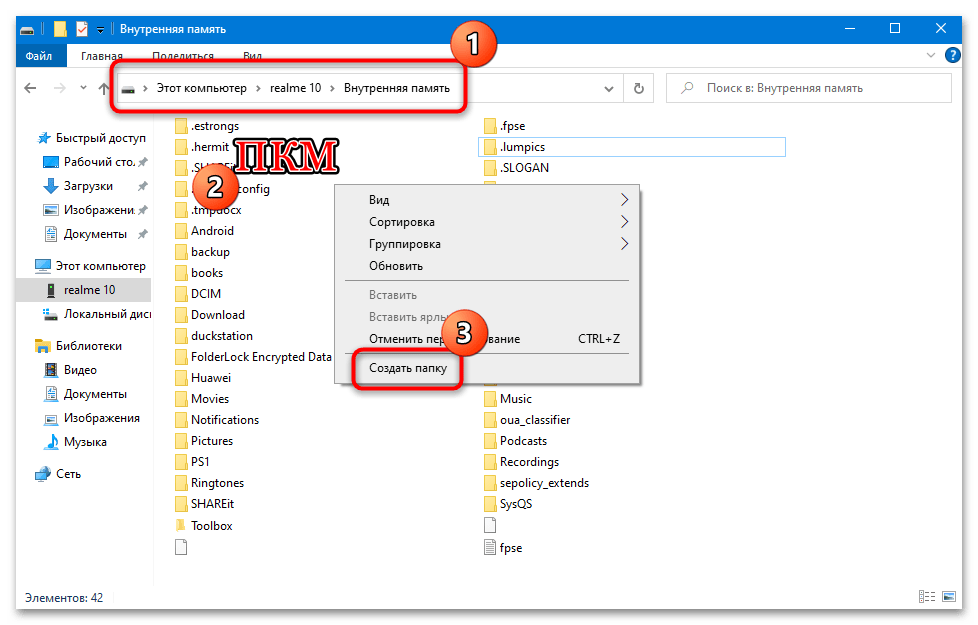













Вам большое спасибо. Сейчас всё заработало.